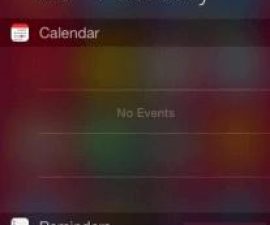Chrome वापरत असताना तुम्हाला YouTube वर काळ्या स्क्रीनची निराशाजनक समस्या आली असेल, तर घाबरू नका - हे पोस्ट तुम्हाला ते कसे सोडवायचे याबद्दल मार्गदर्शन करेल. तुम्ही या समस्येशी परिचित नसल्यास, कधी कधी YouTube वर व्हिडिओ प्ले करण्याचा प्रयत्न करताना, स्क्रीन काळी होते आणि तुम्ही कितीही वेळा पेज रिफ्रेश केले तरीही केवळ ऑडिओ ऐकू येतो. ही समस्या अनेकदा HTML प्लेयर किंवा फ्लॅश प्लेयरमुळे होते. Google Chrome वर YouTube ब्लॅक स्क्रीन समस्येचे निराकरण करण्यासाठी आमच्या मार्गदर्शकामध्ये जाऊ या.
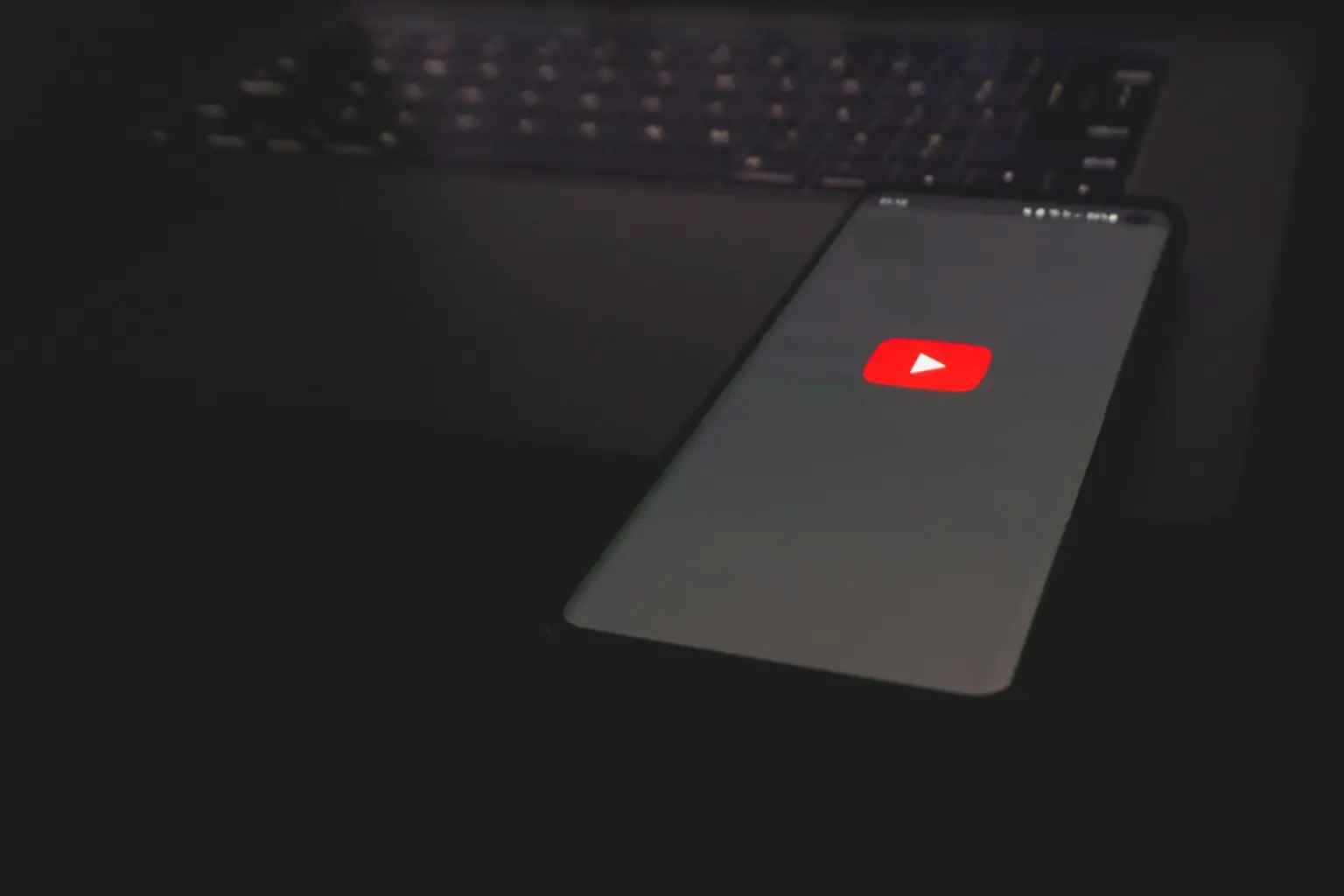
क्रोम वर ब्लॅक स्क्रीन यूट्यूब: उपाय
- वेब ब्राउझर Google Chrome लाँच करा.
- नवीन टॅब उघडून आणि Chrome://Flags टाइप करून Chrome ध्वजांवर प्रवेश करा.
- एकदा तुम्ही ध्वज टॅबमध्ये आल्यावर, Ctrl+F दाबा आणि “हार्डवेअर-प्रवेगक व्हिडिओ डीकोड अक्षम करा.
- हार्डवेअर-त्वरित व्हिडिओ डीकोड अक्षम करण्यासाठी पर्याय सक्रिय करण्यासाठी सक्षम बटणावर क्लिक करा.
- तुम्ही सक्षम केलेल्या सेटिंग्ज लागू करण्यासाठी, तुमचा Chrome ब्राउझर रीस्टार्ट करा.
ही पद्धत फक्त Chrome ला लागू होते. तुम्ही वेगळा ब्राउझर वापरत असल्यास आणि YouTube स्क्रीन एरर येत असल्यास, त्याचे निराकरण करण्यासाठी खालील सूचनांचे अनुसरण करा.
रिक्त स्क्रीन YouTube निश्चित करणे
इतर सर्व ब्राउझरसाठी, फक्त "एंटर करा"www.youtube.com/html5HTML5 प्लेअर सक्रिय करण्यासाठी अॅड्रेस बारमध्ये आणि YouTube वर रिक्त स्क्रीन येण्यापासून रोखण्यासाठी.
क्रोम वर ब्लँक स्क्रीन YouTube सह व्हिज्युअल सुरेखतेच्या प्रतीकात सहभागी व्हा. अमर्याद मनोरंजनाच्या जगात स्वतःला विसर्जित करा कारण हा क्रांतिकारी विस्तार तुमची YouTube सत्रे नवीन उंचीवर नेतो. त्याच्या अंतर्ज्ञानी डिझाइन आणि किमान इंटरफेससह, गोंधळाला अलविदा करा आणि अखंड, विचलित-मुक्त पाहण्याचा अनुभव स्वीकारा. तुमच्या Chrome ब्राउझरची खरी क्षमता उघड करा आणि Black Screen Youtube सह अतुलनीय मनोरंजनाच्या प्रवासाला सुरुवात करा.
तसेच तपासून पहा Chrome वेब स्टोअर मोबाइल: जाता जाता अॅप्स आणि Android साठी सर्वोत्कृष्ट फाइल व्यवस्थापक अॅप्स.
खाली टिप्पणी विभागात लिहून या पोस्टशी संबंधित प्रश्न विचारण्यास मोकळ्या मनाने.